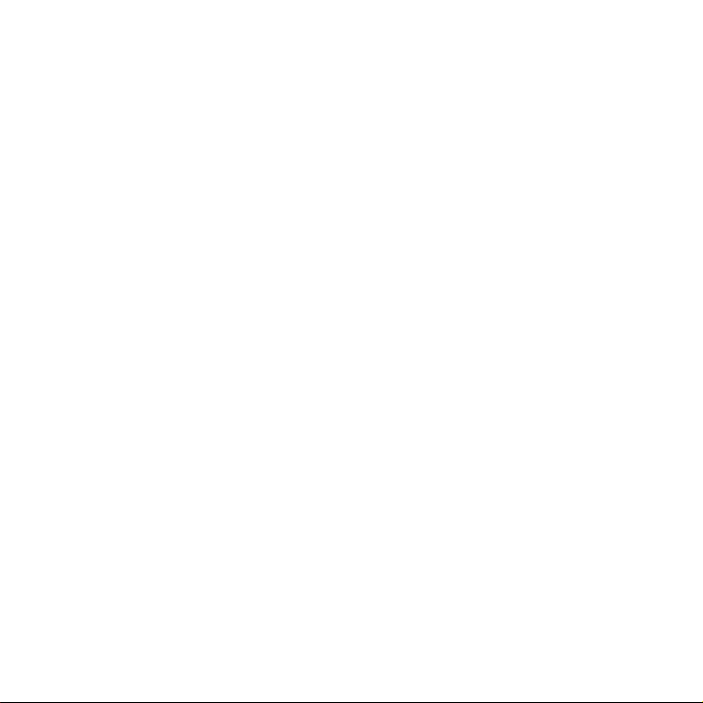
1 Overzicht van de componenten............................................................ 2
1.1 Vooraanzicht.................................................................................... 2
1.2 Indicaties............................................................................................ 3
1.3 Menu.................................................................................................. 4
2. Gebruik…………………………………................................................. 4
2.1 Batterijen plaatsen…………................................................................ 4
2.2 SD-kaart plaatsen…………................................................................ 5
2.3 Opname en AVI.................................................................................. 5
2.4 Opgenomen filmpjes bekijken…......................................................... 6
2.5 Fotoformaat wijzigen……..……........................................................... 9
Inhoudsopgave
2.6 Wissen………..................................................................................... 10
3. Instellingen van de camera wijzigen..................................................... 11
4. Stuurprogramma installeren en foto’s kopiëren naar de computer …. 18
5. Webcam-modus.................................................................................. 19
6. Veiligheidsmaatregelen....................................................................... 20
7. Technische gegevens en computersysteem....................................... 24
8. Storingen verhelpen............................................................................ 27
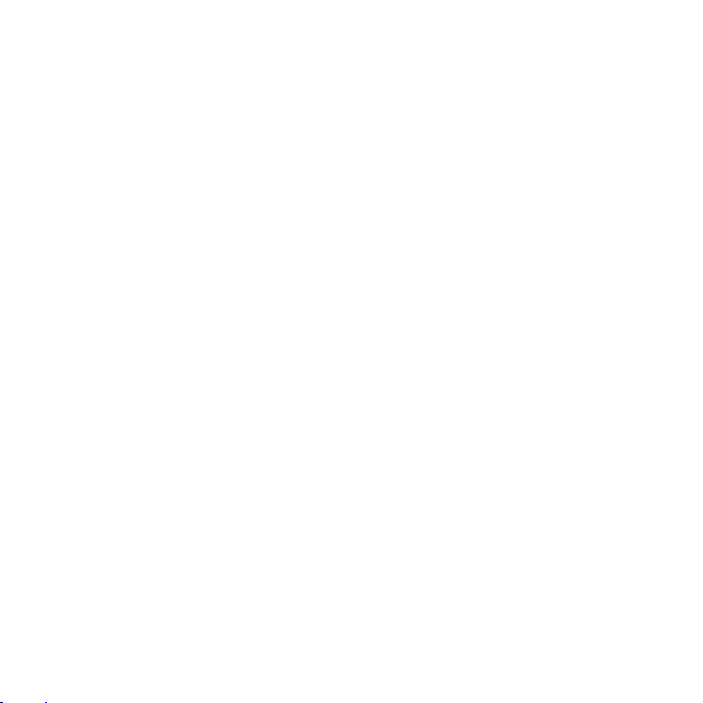
Eerst lezen
●
Lees deze handleiding aandachtig door, voordat u de camera in
gebruik neemt. Bewaar de handleiding om later bepaalde zaken te
kunnen opzoeken.
●
Voordat u belangrijke, unieke gebeurtenissen vastlegt, moet u door
middel van een proefopname nagaan of de camera goed werkt.
Wanneer opname of weergave als gevolg van een storing in de
camera of het opslagmedium enz. niet mogelijk is, bestaat geen
recht op schadevergoeding.
1
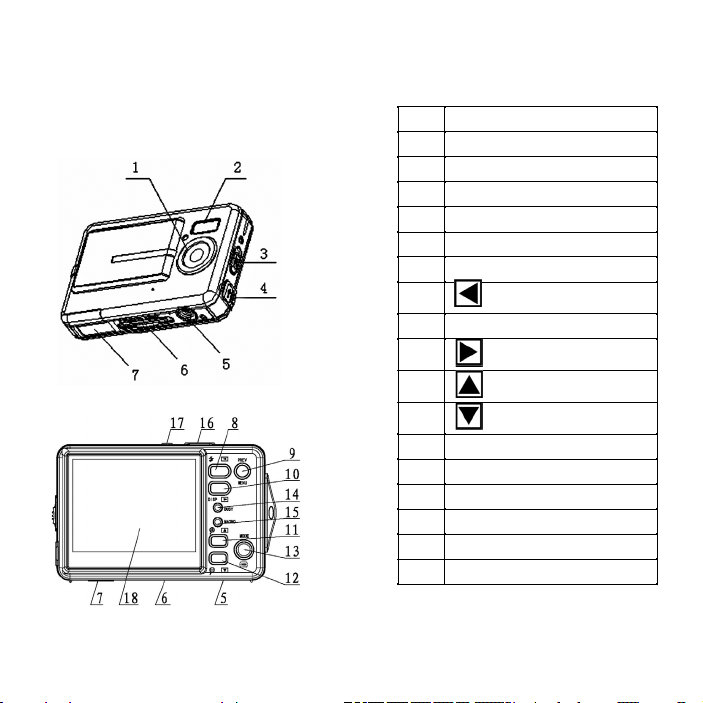
1. Overzicht van de componenten
1.1 Vooraanzicht
1 Objectief
2 Flitser
3 MACRO-knop
4 USB-aansluiting
Statiefaansluiting
6 SD-kaartsleuf
7 Batterijklepje
8
9 MENU-knop
10
11
12
13 MODE (modus)
14 BUSY (rood lampje)
15 MACRO (groen lampje)
16 Ontspanner
17 POWER-knop
18 TFT-display
Links/flitser
Rechts/displayknop
Omhoog
Omlaag
2
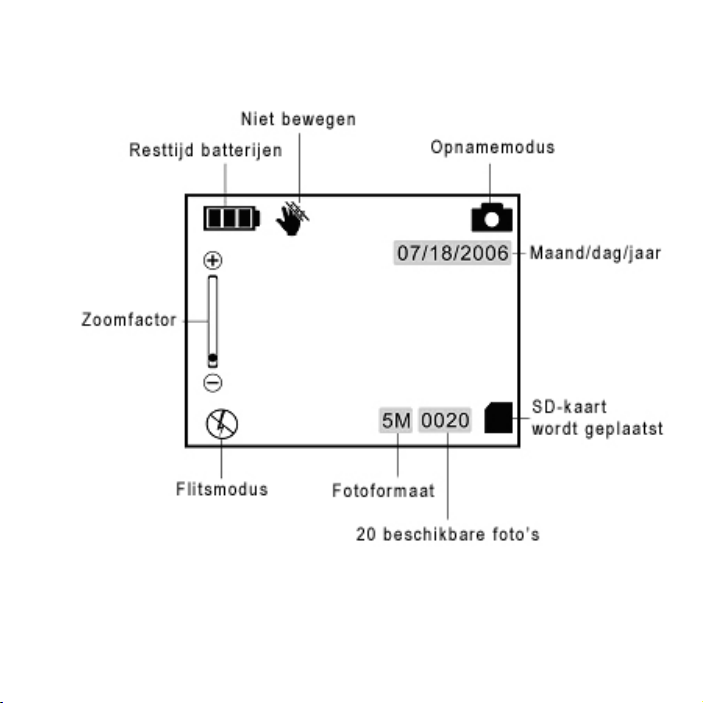
1.2 Indicaties
3
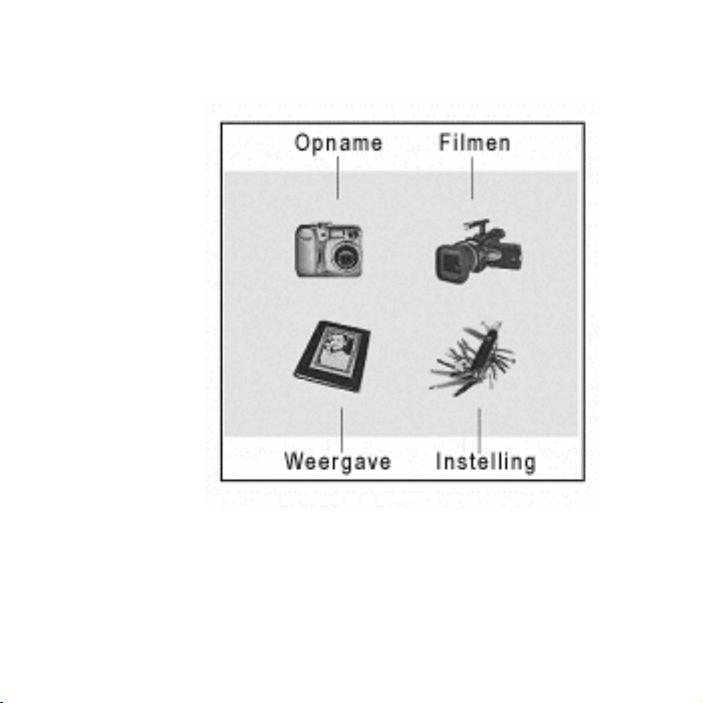
1.3 Menu
2. Gebruik
2.1 Batterijen plaatsen
Plaats de AA alkalinebatterijen of oplaadbare batterijen in de camera.
Let hierbij op de positie van de plus- en minpool.
4
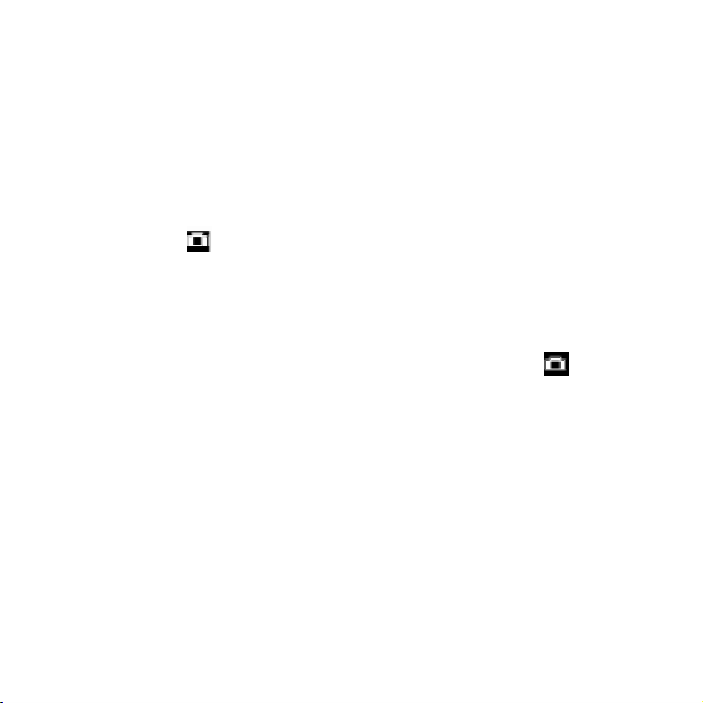
2.2 SD-kaart plaatsen
Schuif de SD-kaart volledig in totdat deze vastklikt.
Let bij het inschuiven van de SD-kaart op de richting en schuif hem tot aan
de aanslag in de kaartsleuf.
2.3 Opname en AVI
Opname
1. Druk op de POWER-knop om de camera aan te zetten. Als
opnamemodus wordt de modus geselecteerd, die bij de laatste
uitschakeling van de camera ingesteld was.
2. Selecteer met de MENU-knop de opnamemodus .
3. Druk op de sluiterknop om de opname te starten.
Attentie
Tijdens het opslaan van foto’s mag u de batterijen niet uitnemen en
het klepje van de kaartsleuf niet openen. Wanneer u dit wel doet,
kunnen opgeslagen foto’s beschadigd worden.
5
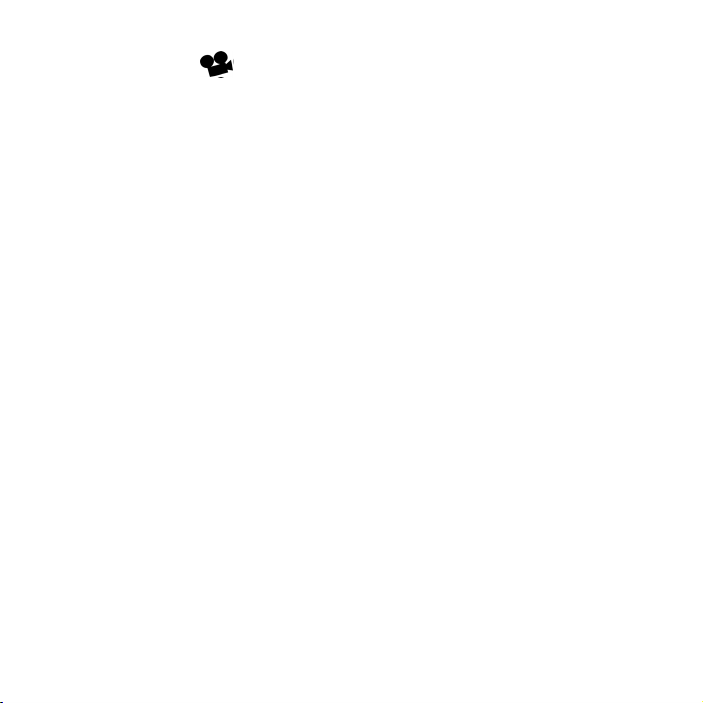
Filmmodus
1. Zet de camera aan.
2. Druk op de MENU-knop. Selecteer de optie Instelling.
3. Selecteer de f ilmmodus. Druk op de ontspanner om de filmopname
te starten.
4. Druk op de ontspanner om de filmopname te beëindigen.
Attentie!
Wanneer de SD-kaart vol is, wordt de filmopname automatisch beëindigd.
2.4 Opgenomen filmpjes bekijken
U kunt gemaakte foto’s en opgenomen filmpjes bekijken op het LCD-display
of op een televisie.
Weergave
Met deze functie kunt u gemaakte foto’s één voor één op het LCD-display
bekijken. Hierbij kunnen de foto’s vergroot of verkleind worden.
6
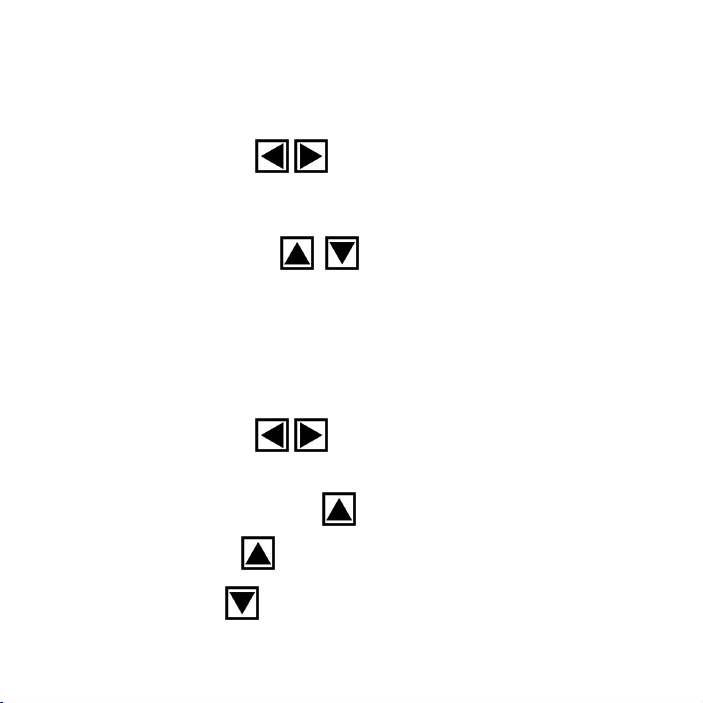
1. Druk op de MENU-knop. Kies de optie Weergave.
Druk op de ontspanner om de weergave te starten.
2. Druk op de knoppen
om te navigeren tussen de
weergegeven foto’s.
3. Druk op de knoppen om de foto’s te vergroten of te
verkleinen. De foto wordt stapsgewijs maximaal vier keer vergroot.
Filmpjes bekijken
U kunt opgenomen filmpjes bekijken op het LCD-display. Tijdens de
weergave kunnen de filmpjes vergroot worden.
1. Druk op de knoppen
om een filmpje te selecteren. Druk op de
ontspanner.
2. Selecteer met de knop links de weergave.
3. Druk nogmaals op om het filmpje vooruit te spoelen.
4. Druk op de knop
om een filmpje tijdens de weergave te stoppen.
7
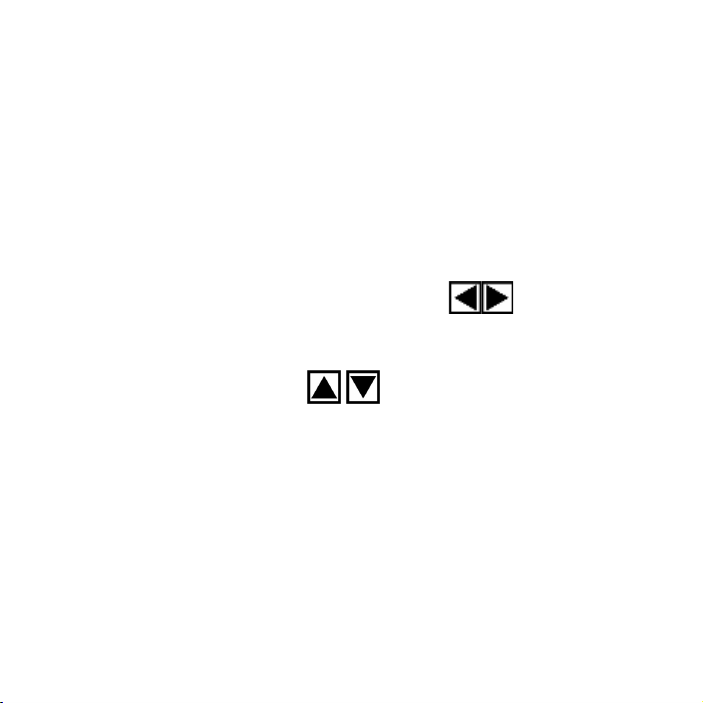
5. Druk op de ontspanner om het bekijken van het filmpje te beëindigen.
Weergave op een televisie
U kunt gemaakte foto’s en opgenomen filmpjes bekijken op het LCD-display
of op een televisie met behulp van de meegeleverde AV-kabel.
1. Zet de camera aan, sluit de kabel aan.
2. Zet de televisie aan en zet hem op het videokanaal (AV).
3. Selecteer met de knoppen de
gewenste opname.
4. Selecteer met de knoppen normale, snelle of langzame
weergave.
Attentie
●
Wanneer de camera op een televisie wordt aangesloten, moet u
op de knop DISP drukken om het LCD-display uit te schakelen.
●
Wanneer de camera op een televisie is aangesloten, wordt ook
batterijstroom verbruikt.
8
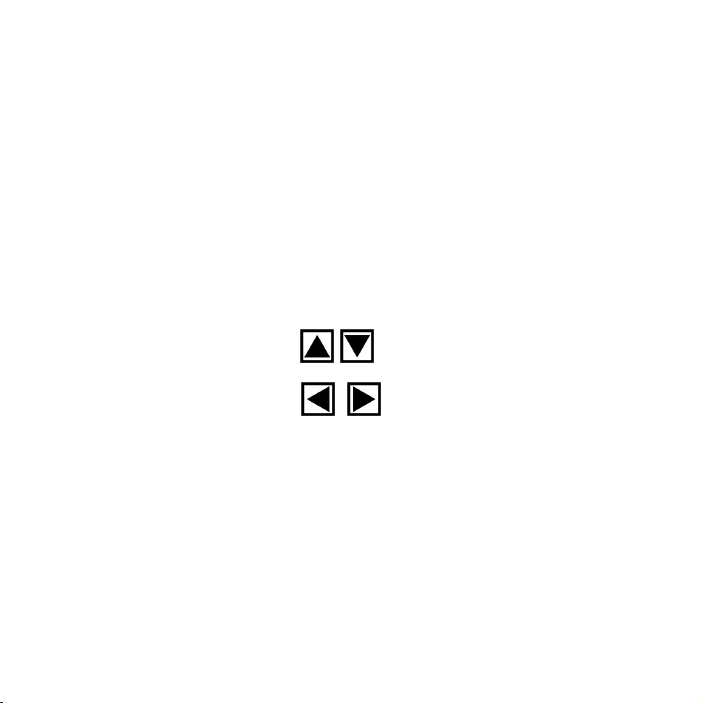
●
Wanneer een verkeerd videosysteem wordt ingesteld, wordt het
camerabeeld mogelijk niet correct weergegeven (aangezien de
normen per land verschillen, kan het video-uitgangssignaal worden
geschakeld tussen NTSC en PAL ).
●
Wanneer het motief niet in het midden van de televisie verschijnt, moet u
de betreffende instellingen van uw televisie veranderen.
TV-output
1. Druk op de MENU-knop. Selecteer de optie Instelling.
2. Selecteer met de knoppen de optie TV-OUT.
3 . Selecteer met de knoppen NTSC of PAL .
4. Druk op de MENU-knop om terug te keren naar het menu.
2.5 Fotoformaat wijzigen
U kunt het formaat van een gemaakte foto wijzigen.
1. Druk op de MENU-knop. Selecteer Weergave (symbool fotoalbum)
9
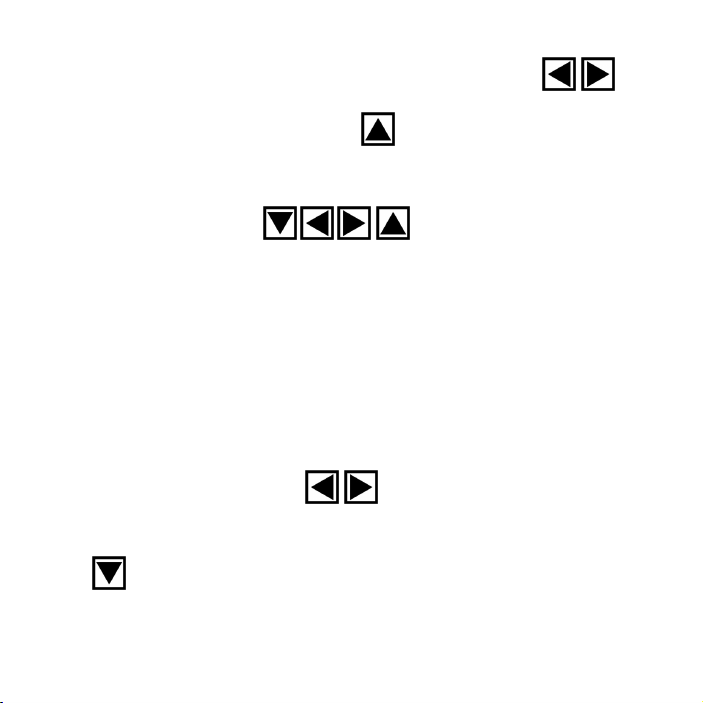
2. Selecteer de foto waarvan u het formaat wilt wijzigen met .
3. Stel het gewenste formaat in met en druk vervolgens op de
ontspanner.
4. Druk op de knoppen om de foto omlaag, naar links,
naar rechts of omhoog te bewegen.
5. Druk op de ontspanner om het wijzigen van het fotoformaat te
beëindigen.
2.6 Wissen
2.6.1 Een foto wissen
1. Druk op de MENU-knop. Selecteer Weergave (symbool fotoalbum).
2. Selecteer met de knoppen
de foto die gewist moet worden.
3. Druk op de MODE-knop. Selecteer met de knop
de optie Wissen.
4. Druk op de ontspanner. De volgende foto wordt weergegeven.
10
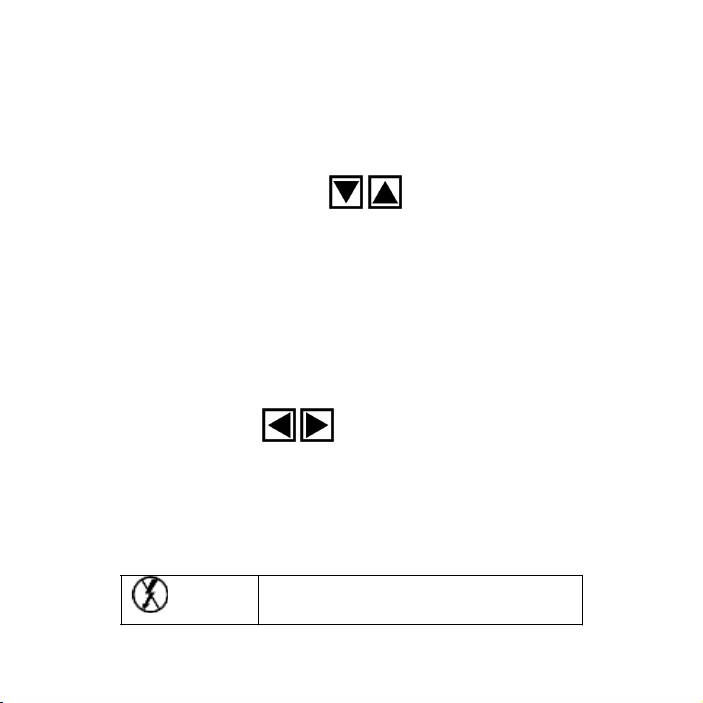
5. Herhaal de bovengenoemde stap.
2.6.2 Alle foto’s wissen
1. Druk op de MODE-knop. Selecteer Wissen.
2. Selecteer met de knoppen
Alles wissen.
3. Druk op de ontspanner om dit te bevestigen.
3. Instellingen van de camera wijzigen
3.1 De zelfontspanner
1. Druk op de MODE-knop en selecteer Zelfontspanner.
2. Stel met de knoppen
de gewenste tijd in.
3. Na het indrukken van de MODE-knop wordt de zelfontspanner
geactiveerd.
3.2 De flitser
Uit: alle opnamen worden zonder flits
gemaakt.
11
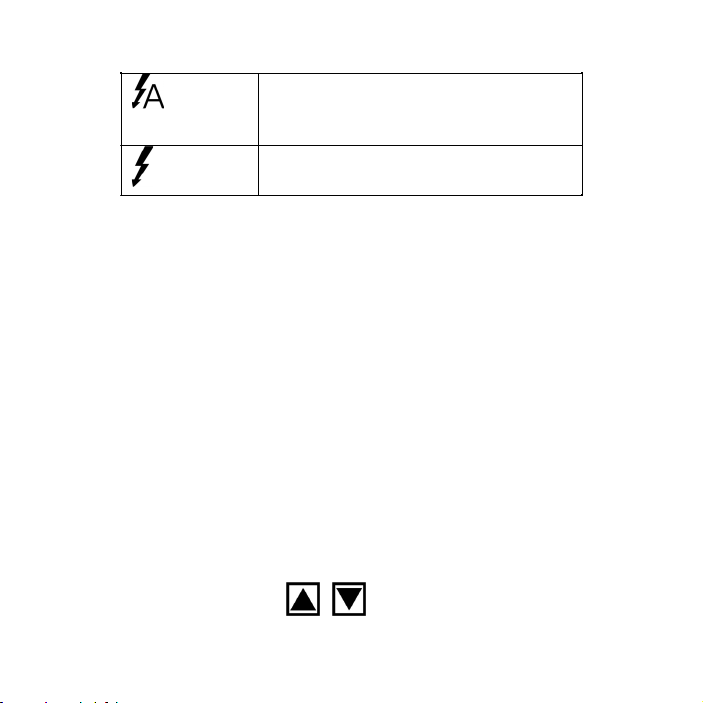
Automatisch: de flits wordt
automatisch geactiveerd, als de
lichtomstandigheden daarom vragen.
Aan: de flits wordt bij elke opname
geactiveerd.
●
Na een opname moet de flitser opnieuw opgeladen worden.
●
Bij opnamen met flitslicht geldt het volgende: hoe dichter bij het motief,
des te groter is de kans dat er witte strepen op de foto te zien zijn.
●
De aanbevolen opnameafstand met de flitser bedraagt ca. 1,8
tot 2,5 meter.
3.3 Witbalans instellen
U kunt de witbalans aanpassen aan de betreffende
opnameomstandigheden om de kwaliteit van de foto te optimaliseren.
1. Zet de camera aan.
2. Druk op de MODE-knop. De instelling wordt weergegeven.
3. Selecteer met de knoppen de optie Witbalans.
12

4. Stel met de knoppen de witbalans in.
5. Druk op de MODE-knop.
3.4 Fotoformaat
Er kan worden gekozen uit drie formaten:
2048 x 1536 (3 megapixels)
2560 x 1920 (5 megapixels, via interpolatie)
4032 x 3024 (12 megapixels, via interpolatie)
1. Druk op de MODE-knop. Selecteer Instelling.
2. Selecteer met de knoppen het gewenste formaat.
3. Verander met de knoppen
van menu.
4. Druk op de MODE-knop om te stoppen.
13

3.5 Digitale zoom
Houd rekening met het volgende: hoe groter de digitale zoom, des te
korreliger de foto eruit ziet.
1. Stel met de knoppen het gewenste zoomniveau in.
2. Druk op de ontspanner om de foto te maken.
3.6 Datum en tijd instellen
Hierbij worden de datum en tijd van de opname geregistreerd.
1. Zet de camera aan. Druk op de MENU-knop. De instelling wordt
weergegeven.
2. Druk op de ontspanner.
3. Selecteer met de knoppen
ontspanner.
4. Selecteer met de knoppen de optie Datum/tijd.
5. Stel met de knoppen de datum en de tijd in.
6. Druk op de ontspanner.
de instelling. Druk op de
14

3.7 Overige instellingen
Onder deze instelling kunt u overige functies instellen.
3.8. USB- en webcam-modus
1. Webcam-modus: de camera kan als webcam gebruikt worden.
2. Geheugenmodus: u kunt de gege vens downloaden , wissen en kopiëren.
De camera kan ook als verplaatsbare harde schijf gebruikt worden.
USB-modus
1. Druk op de MENU-knop. Selecteer Instelling.
2. Selecteer met de knoppen
de optie USB Connection.
3. Selecteer met de knoppen
de USB-modus.
4. Druk op de MENU-knop om terug te keren naar het menu.
TV-modus
U kunt kiezen tussen NTSC- en PAL-modus.
1. Druk op de MENU-knop. Selecteer Instelling.
15
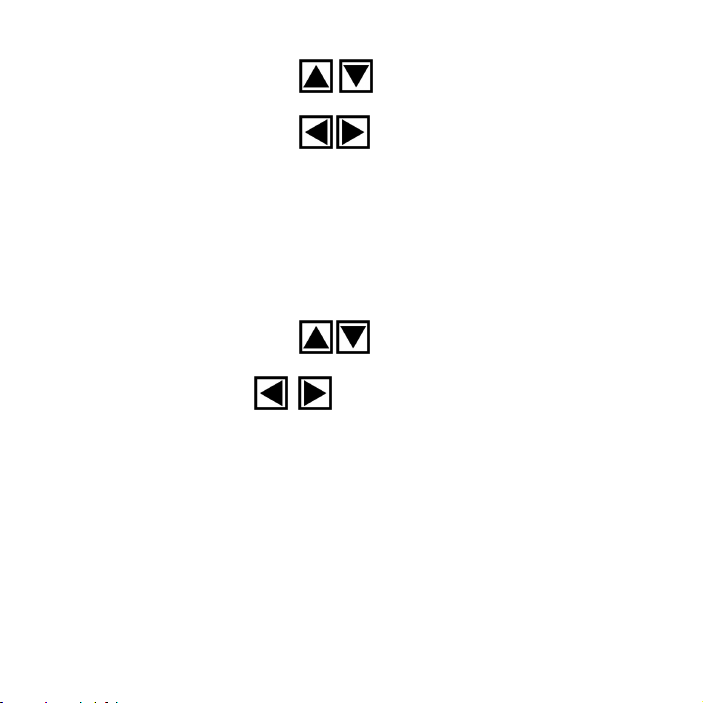
2. Selecteer met de knoppen de optie TV-modus.
3. Selecteer met de knoppen
de gewenste TV-modus.
4. Druk op de MENU-knop om terug te keren naar het menu.
3.9 Automatische uitschakeling
U kunt de gewenste tijd voor automatische uitschakeling instellen.
1. Druk op de MENU-knop. Selecteer Instelling.
2. Selecteer met de knoppen
de optie Auto Power Off.
3. Stel met de knoppen de gewenste tijd voor de automatische
uitschakeling in.
4. Druk op de MENU-knop om terug te keren naar het menu.
3.10 Taal instellen
1. Druk op de MENU-knop. De instelling wordt weergegeven.
16
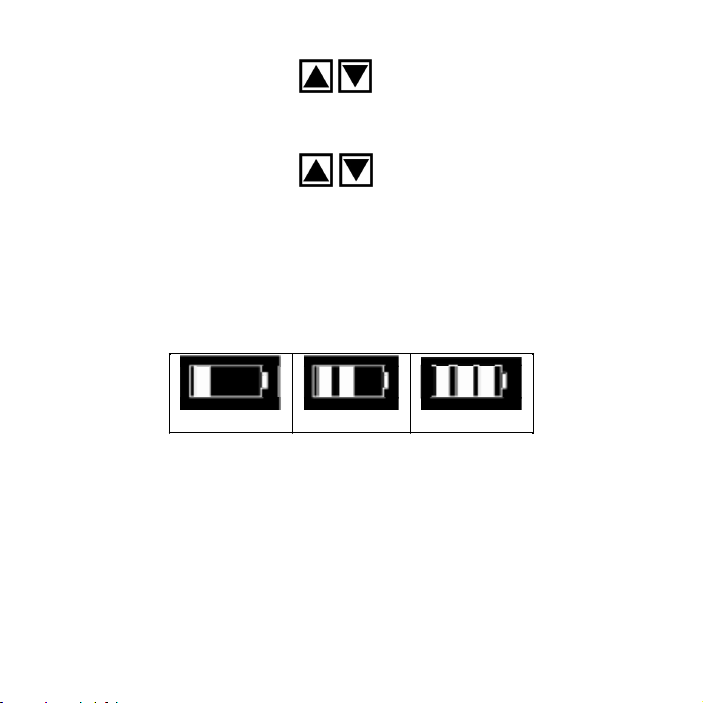
2. Selecteer met de knoppen de instelling en druk op de
SET-knop.
3. Selecteer met de knoppen
de optie Taal.
4. Druk op de SET-knop.
3.11 Batterijen
De resttijdindicatie op het LCD-display geeft de nog resterende
opname- of weergavetijd aan.
leeg weinig vol
De gebruiksduur van de batterijen neemt af bij de volgende
omstandigheden:
…
gebruiksduur en frequentie van het LCD-display
…
gebruik van de flitser
…
aantal gemaakte foto’s
…
lage omgevingstemperatuur
17

Attentie
●
Er mogen geen mangaanbatterijen gebruikt worden.
●
Verwijder de batterijen niet als de camera is ingeschakeld. Dit leidt
mogelijk tot beschadiging van de camera.
●
Het aantal foto’s voor opname/weergave neemt af onder de
volgende omstandigheden:
ingeschakeld LCD-display
LCD-display lange tijd geactiveerd in de weergavemodus.
bij aansluiting op de computer
4. Stuurprogramma installeren en foto’s kopiëren naar de computer
U kunt foto’s downloaden en kopiëren naar de computer door de camera via
de meegeleverde USB-kabel op de computer aan te sluiten.
Wanneer u Windows 98 ge b ruikt , moet u het USB-stuurprogramma installeren.
Na het kopiëren of downloaden moet u de camera weer van uw computer
ontkoppelen.
18

5. Webcam
U kunt de camera als webcam gebruiken door het meegeleverde
stuurprogramma te installeren.
5.1 Hoe wordt het stuurprogramma voor de webcam geïnstalleerd?
1. Plaats de meegeleverde CD in het CD-ROM-station.
2. Klik op “Install camera driver”.
3. Klik op Start. Het installatieprogramma wordt gestart.
4. Wanneer de installatie beëindigd is, verschijnt een bericht op het
beeldscherm.
5. Uw computer wordt opnieuw opgestart (indien nodig).
6. De installatie is beëindigd.
Attentie: u mag de camera pas aansluiten op de computer, nadat u het
stuurprogramma geïnstalleerd hebt.
Webcam gebruiken
1. Zet de camera aan.
2. Druk op de MENU-knop. Selecteer Instelling.
19

3. Selecteer met de knoppen de optie USB verbinding.
4. Selecteer met de knoppen
de optie Webcam.
5. Druk op de MENU-knop om terug te keren naar het menu.
6. Sluit de camera met een USB-kabel aan op de computer.
7. Klik op AMCAP2.EXE.
8. Klik vervolgens op Preview onder Opties.
Het filmvenster verschijnt.
6. Veiligheidsmaatregelen
U moet de camera en de bijbehorende aanvullende apparatuur regelmatig
onderhouden.
20

6.1 Camera
Reinig het display en het objectief met een zachte, droge doek om
vingerafdrukken, stof enz. te verwijderen.
Gebruik bijvoorbeeld geen reinigingsmiddelen enz. Deze middelen kunnen het
oppervlak aantasten of beschadigen.
Gebruik, plaats en bewaar het toestel niet op plaatsen waar het is blootgesteld
aan sterke zoninstraling of hoge temperaturen, bijvoorbeeld op het dashboard
of in de kofferbak van een auto.
Wanneer de camera vanuit een koude ruimte naar een verwarmde ruimte wordt
gebracht, moet u een paar minuten wachten tot de temperatuur van de
camera overeenkomt met de temperatuur van de ruimte.
6.2 Batterijen
Plaats bij onvoldoende accu-/batterijspanning een volledig opgeladen
accu/batterij in de camera.
Wanneer u de camera langere tijd niet gebruikt, moet u de batterijen uit de
camera halen.
Plaats geen kapotte batterijen in de camera.
21

6.3 SD-kaart
In de volgende gevallen moet u de SD-kaart formatteren.
1. Nieuwe SD-kaart
2. Als de camera niet goed werkt, is de SD-kaart misschien beschadigd. Het
probleem kan eventueel worden verholpen door de SD-kaart te formatteren.
3. SD-kaarten die in een andere camera geformatteerd zijn, werken wellicht
niet goed. Formatteer deze kaarten in deze camera.
Attentie: controleer of de aangebrachte SD-kaart niet beveiligd tegen schrijven
is.
Bij het formatteren van een SD-kaart worden alle gegevens die er op staan,
inclusief alle beveiligde foto’s, gewist. Controleer vóór het formatteren de
inhoud van de SD-kaart die eerder gebruikt is.
SD-kaart formatteren
1. Hef de schrijfbeveiliging van de SD-kaart op.
2. Plaats de SD-kaart en zet de camera aan.
3. Druk op de MENU-knop.
4. Selecteer in het menu met de knoppen
de optie Formatteren.
22

5. Druk op de SET-knop.
6. Wacht tot het formatteren is beëindigd.
7. Selecteer MENU om het formatteren voortijdig te beëindigen.
Attentie: bij het formatteren van een SD-kaart mag u de batterijen niet
verwijderen. Dit leidt mogelijk tot beschadiging van de SD-kaart.
Gebruik:
●
een standaard SD-kaart (8 MB - 1 GB)
●
een 3V (3,3V) SD-kaart (8 MB
●
een 5V SD-kaart wordt niet aanbevolen.
-
1 GB)
SD-kaarten die eerder in een andere camera, op een andere computer of op
een ander randapparaat geformatteerd zijn, moeten opnieuw in deze camera
geformatteerd worden.
6.4 Waarschuwingen
Demonteer en repareer de camera niet. Gevaar voor elektrische
schokken.
Dompel het toestel nooit in water of andere vloeistoffen en voorkom elk
contact hiermee.
23

Wanneer de camerabehuizing in aanraking komt met vloeistoffen, moet u de
camera onmiddellijk uitschakelen en wachten tot het vocht verdampt is.
7. Technische gegevens en computersysteem
7.1 Technische gegevens
Sensor 3.000.000 pixels CMOS
2048x1536 (3 megapixels)
Resolutie 2560x1920 (5 megapixels via interpolatie)
4032x3024 (12 megapixels via interpolatie)
Opslagmedium 16MB FLASH MEMORY,
Bestandsformaat
JPEG, AVI
SD-kaart (8 MB
-
1 GB)
24

Opnamemodus
Enkele opname, serie-opname (1280x960,
3 foto’s)
Filmpjes: opnametijd is afhankelijk van de
opslagcapaciteit.
Sluitertijd 1-1/2000 seconden
Digitale zoom 4x
Zelfontspanner
Beeldopname na ca. 10, 15, 20 seconden
Witbalans Automatisch (daglicht, bewolkt, kunstlicht, TL-licht 1,
TL-licht 2)
Belichtingsregeling Automatisch
Flitser
Belichting Automatisch
Webcam-modus Videoresolutie 640x480 pixels en 352x288 pixels
PC-verbonden
opnamen
Uit, Automatisch, Aan
USB1.1
TV OUT NTSC/PAL
LCD-display 2,5" TFT-LCD-display
25

Batterijen 2x alkalinebatterijen AA. *mangaanbatterij wordt niet
Taal
Brandpuntsafstand f =8,34 mm
Diafragma
Automatische
uitschakeling
aanbevolen.
Duits, Engels, Frans, Italiaans, Nederlands,
Portugees, Spaans
F=2.8
30 sec., 1/3/5 min.
Computersysteem WIN98SE/2000/ME/XP
Alle gegevens berusten op standaard keuringsmethodes van ons,
wijzigingen voorbehouden.
7.2 Overige systeemeisen
●
Besturingssysteem: Win98SE, Windows ME, Windows
2000, Windows XP
●
Intel Pentium 266 GHz of sneller
●
Intern geheugen: 64 MB of meer
●
Harde schijf: voor de installatie benodigde
ruimte op de harde schijf: ca. 100 MB
26
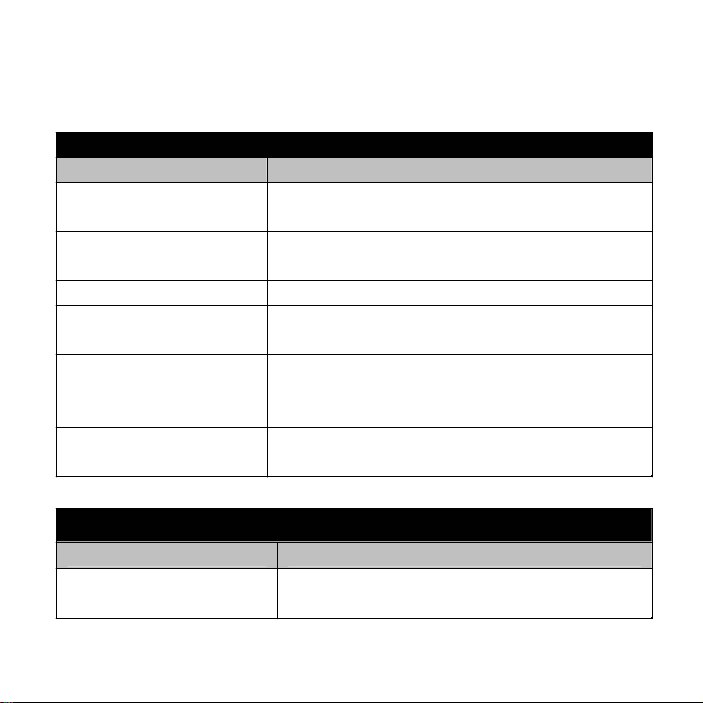
8. Storingen verhelpen
8.1 Bediening niet mogelijk
De camera maakt geen foto’s
Oorzaak Oplossing
Camera is
uitgeschakeld.
De batterijen zijn onjuist
geplaatst.
De batterijen zijn leeg. Vervang ze door nieuwe batterijen.
Camera bevindt zich
in de slaapmodus.
De camerabehuizing
is met vloeistoffen in
aanraking gekomen
Aansluiting op de
computer
De camera maakt geen fo
U hebt de camera niet
ingeschakeld.
Oorzaak Oplossing
27
Druk op de POWER-knop om de
camera aan te zetten.
Plaats de batterijen op de juiste wijze.
Zet de camera weer aan.
Wacht tot het vocht verdampt is. Zet de
camera hierna weer aan.
Bij aansluiting op de computer kan de camera
niet bediend worden.
to’s
Zet de camera aan.

De flitser wordt
opgeladen.
De geregistreerde
gegevens worden
opgeslagen op de SDkaart.
Wacht tot de flitser is opgeladen.
Wacht tot de opname is beëindigd.
De SD-kaart is vol. Plaats een nieuwe SD-kaart. Of kopieer
foto’s naar uw computer en wis ze hierna
van de SD-kaart om ruimte voor nieuwe
opnamen te creëren.
Onvoldoende
batterijspanning.
Vervang de batterijen door nieuwe batterijen.
De SD-kaart is vol. Plaats een nieuwe SD-kaart. Of kopieer
foto’s naar uw computer en wis ze hierna
van de SD-kaart om ruimte voor nieuwe
foto’s te creëren.
De SD-kaart is beveiligd
tegen schrijven.
Plaats een nieuwe SD-kaart. Of hef de
schrijfbeveiliging op.
De SD-kaart werkt niet. Formatteer de SD-kaart.
28

De flitser werkt niet
De flitser is gedeactiveerd.
Omgeving te licht
Videomodus is
geselecteerd.
Oorzaak Oplossing
Schakel de flitser in
Stel de flitsmodus in op geforceerde flits
(indien nodig).
In de videomodus wordt de flitser
automatisch uitgeschakeld.
Het LCD-display is niet helder.
Het object bevindt zich te
dicht bij het objectief.
Display te licht
Er is geen foto te zien op het LCD-display.
Oorzaak Oplossing
De afstand tussen objectief en object mag
niet kleiner zijn dan 1,5 meter.
Bedek het invallende zonlicht
Oorzaak Oplossing
29

Camera is Zet de camera aan.
uitgeschakeld.
De camera bevindt zich
in de opnamemodus.
De SD-kaart
werkt niet.
De camera is op een
televisie aangesloten.
Selecteer met de knop OK de weergavemodus.
Formatteer de SD-kaart of plaats een nieuwe
SD-kaart.
Trek de AV-kabel uit de camera.
De SD-kaart werkt niet.
De SD-kaart is op Lock gezet. Zet de SD-kaart op
Oorzaak Oplossing
Unlock.
8.2 Slechte kwaliteit van de foto’s
Het object ziet er te licht uit.
De flitser is op Aan gezet. Stel de flitser op een andere
Oorzaak Oplossing
modus dan “Aan“ in.
30

Licht object in een donkere
omgeving.
Stel de belichtingscorrectie in op een
negatieve waarde.
Het motief ziet er te donker uit op de foto.
De flitser is bedekt door uw
vingers
Het object bevindt zich op te
grote afstand voor een
opname met flits.
De flitser is op Uit
gezet.
Ontoereikende
lichtomstandigheden voor
de opname
Camera bevindt zich in de In de videomodus is de
videomodus sluitersnelheid erg snel. Dit kan tot
donkere foto’s leiden.
Oorzaak Oplossing
Houd de camera op de juiste wijze vast.
Let er bij het fotograferen met flitslicht op
dat het motief zich in het effectieve bereik
bevindt.
Stel de flitser op een andere
modus dan Aan in.
Activeer de flitser.
31

De kleur van de foto is wat onnatuurlijk.
De kleur van het motief wordt
beïnvloed door de
belichtingsomstandigheden.
De kleur van het object bevat
geen wit.
De witbalans is verkeerd
ingesteld.
Oorzaak Oplossing
Stel de witbalans in.
Selecteer de geforceerde flits.
Stel de witbalans in.
De gemaakte foto’s zijn wazig of onscherp
De autofocus-hulplichtbron is
afgedekt door iets, waardoor
de autofocusfunctie
belemmerd is.
Het object bevindt zich te
dicht bij de flitser.
Oorzaak Oplossing
Let erop dat u de
AF-hulplichtbron niet per ongeluk met
uw vingers of iets anders afdekt.
Bij gebruik van een flitser m oet de af stand
tussen objectief en object niet te klein zijn.
32
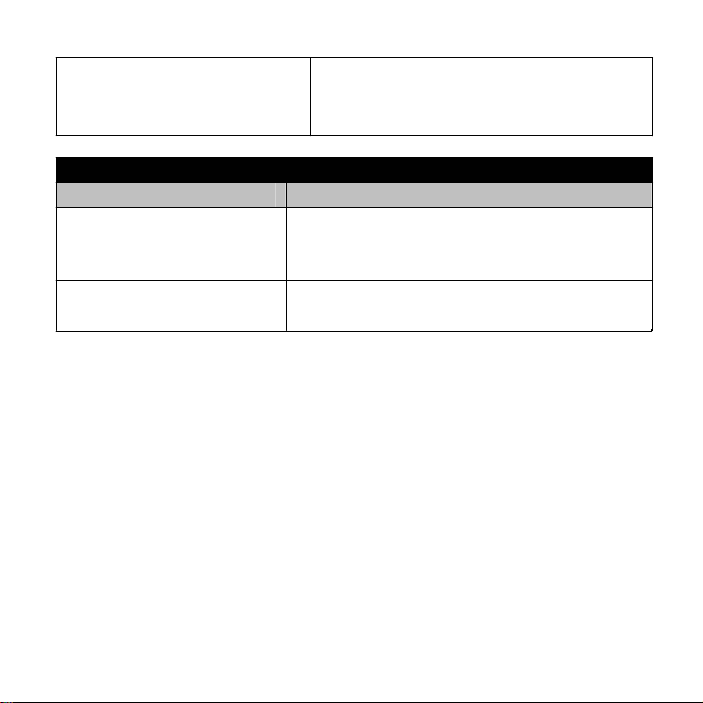
Het objectief is vuil. Verwijder stof en vuil met een
gebruikelijke borstel van het objectief.
Foto’s zijn “bewegingsonscherp”
Oorzaak Oplossing
Beweging van de camera. Let er goed op dat u de camera niet
beweegt, als u op de ontspanner drukt.
De flitser werkt niet. Stel de flitsmodus in op geforceerde flits.
33
